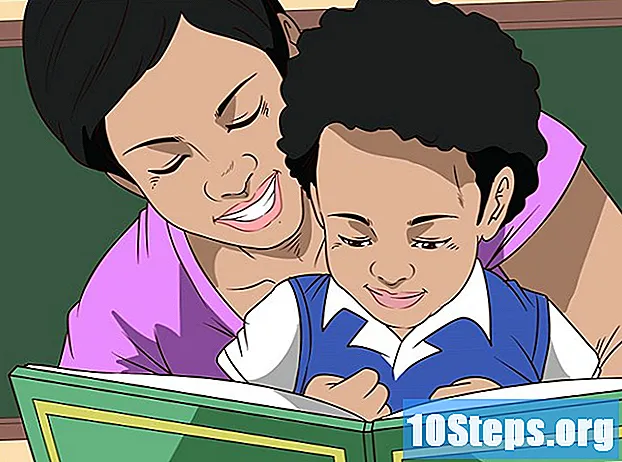Содержание
Другие разделыКогда вы пытаетесь нарисовать компьютер, трудно понять, с чего начать. К счастью, если сосредоточиться на одной детали за раз, нарисовать компьютер легко! Сначала нарисуйте монитор. Затем нарисуйте клавиатуру компьютера. Завершите рисунок, добавив компьютерную башню. Вы также можете легко нарисовать портативный компьютер.
Шаги
Метод 1 из 4. Создание эскиза ноутбука
Начните с рисования прямоугольника со скругленными углами. Это будет внешняя рамка экрана ноутбука. Сделайте стороны прямоугольника примерно на 2/3 длины верха. Нарисуйте этот прямоугольник в верхней половине страницы, поскольку клавиатура, которую вы будете рисовать позже, будет располагаться в нижней половине.
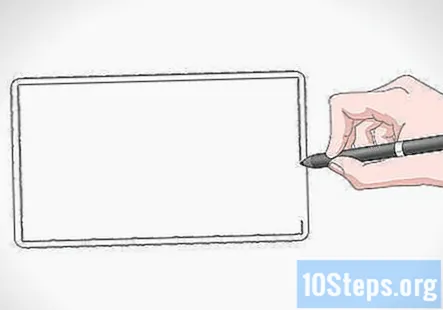
Нарисуйте прямоугольник меньшего размера внутри этого. Это будет экран ноутбука. Нарисуйте его, используя те же пропорции, что и первый прямоугольник. Между двумя прямоугольниками оставьте тонкий зазор, чтобы вокруг экрана была рамка.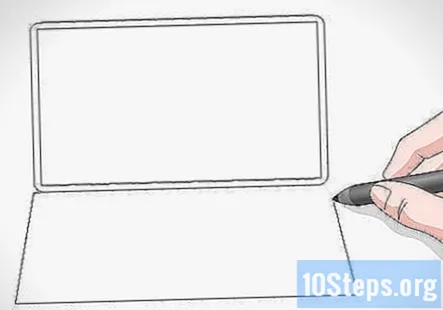
Нарисуйте трапецию под экраном. Трапеция - это 4-сторонняя форма с одной парой параллельных линий. Верх трапеции на самом деле будет нижней частью первого нарисованного прямоугольника, поэтому рисовать эту линию не нужно. На левом конце этой линии нарисуйте прямую линию, идущую вниз влево под углом. Сделайте то же самое с правым концом верхней линии, но пусть эта линия идет вниз вправо. Наконец, соедините концы двух угловых линий, чтобы закрыть трапецию.- Сделайте трапецию примерно на 2/3 высоты первого нарисованного прямоугольника.
- Это будет клавиатура на ноутбуке.
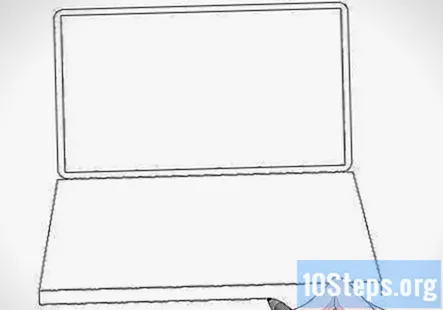
Нарисуйте прямоугольник под трапецией. Верх прямоугольника будет той же линией, что и нижняя часть трапеции, поэтому вам не нужно проводить линию для верха. На одном конце трапеции нарисуйте вертикальную линию, идущую вниз. Сделайте это примерно на 1/8 высоты трапеции. Затем проделайте то же самое с правым концом трапеции. Наконец, соедините нижние части двух вертикальных линий вместе горизонтальной линией.- Этот прямоугольник сделает клавиатуру трехмерной.
Добавьте трапецию меньшего размера внутри первой. Сделайте эту трапецию примерно на 2/3 высоты первой и расположите ее рядом с верхней частью первой трапеции, чтобы в нижней части клавиатуры оставался большой зазор. Оставьте небольшой зазор между сторонами и вершинами каждой трапеции. Вот куда пойдут ключи от ноутбука.
Сделайте сетку внутри меньшей трапеции. Начните с рисования примерно 10 вертикальных линий поперек меньшей трапеции, причем каждая линия проходит от верха трапеции к низу. На левой половине трапеции наклоните линии влево. На правой половине наклоните линии вправо. Центральная линия должна быть идеально вертикальной. Наконец, нарисуйте 4 горизонтальные линии поперек меньшей трапеции, причем каждая линия проходит от левой стороны трапеции к правой стороне.
- Эта сетка и будет ключами на ноутбуке.
- Чтобы сделать пробел, сотрите 3 вертикальные линии в 4 квадратах, расположенных по центру в нижнем ряду, чтобы получилась одна длинная клавиша.
Нарисуйте прямоугольник под меньшей трапецией. Это будет клавиатура на ноутбуке. Отцентрируйте прямоугольник под меньшей трапецией и сделайте его примерно на 1/4 длины. Оставьте тонкий зазор между верхней частью прямоугольника и нижней частью клавиш, а также между нижней частью прямоугольника и нижней частью большей трапеции.
Законченный.
Метод 2 из 4: рисование монитора
Нарисуйте прямоугольник со скругленными углами. Это будет внешний край рамки, огибающей экран монитора. Оставьте на бумаге достаточно места, чтобы нарисовать компьютерную башню и клавиатуру.
- Если вы хотите, чтобы линии на вашем прямоугольнике были как можно более прямыми, нарисуйте их с помощью линейки!
Нарисуйте прямоугольник меньшего размера внутри первого. Этот прямоугольник и будет экраном. Не делайте его намного меньше, чем первый, который вы нарисовали. Между ними должен быть небольшой разрыв. Узкий промежуток - это рамка вокруг экрана.
- Не забудьте также закруглить углы второго прямоугольника.
Внизу монитора нарисуйте подставку. Сначала найдите центр нижнего края монитора. Затем нарисуйте узкий вертикальный прямоугольник, спускающийся с этого края. Сделайте это примерно на 1/4 высоты и 1/10 ширины самого монитора.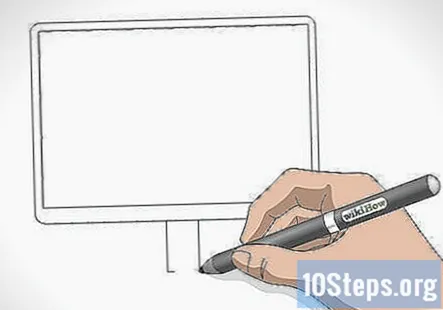
Нарисуйте основу подставки для компьютера. Чтобы сделать основание подставки, нарисуйте горизонтальный овал, который перекрывает нижнюю треть подставки. Сделайте овал примерно на 1/5 ширины монитора.
Вариант: Вы можете нарисовать прямоугольную основу вместо овальной, если хотите. Просто нарисуйте горизонтальный прямоугольник, который перекрывает нижнюю треть подставки.
Добавьте кнопки на переднюю часть монитора. Чтобы нарисовать кнопки, нарисуйте маленькие кружки в нижнем левом или правом углу рамки. Затем заполните их карандашом. Нарисуйте около 2-3 пуговиц.
- Если хотите, попробуйте нарисовать кнопки различной формы, например прямоугольные или квадратные!
Метод 3 из 4. Создание эскиза компьютерной клавиатуры
Нарисуйте под монитором длинную горизонтальную трапецию. Трапеция - это 4-сторонняя форма с одной парой параллельных линий. Сделайте верхнюю и нижнюю линии на трапеции параллельными. Затем нарисуйте короткие линии на концах под углом 75 градусов. Это будет верх клавиатуры.
- Используйте линейку, чтобы нарисовать трапецию, если вам нужно помочь сделать линии прямыми!
- Оставьте зазор между трапецией и основанием монитора, чтобы они не соприкасались.
Нарисуйте трапецию меньшего размера внутри первой. Это то место, куда пойдут клавиши на клавиатуре. Только сделайте ее немного меньше, чем первая нарисованная вами трапеция. Между двумя фигурами должно быть небольшое пространство.
Нарисуйте горизонтальные линии поперек маленькой трапеции, чтобы получились ряды. Начиная с верхней части фигуры, проведите горизонтальную линию с левой стороны на правую. Затем проделайте то же самое по всей фигуре.
- Будьте осторожны, чтобы не сделать ряды слишком большими, иначе вы не сможете уместить все ключи. Сделайте их достаточно узкими, чтобы можно было уместить 6-7 рядов.
Разделите каждый ряд на маленькие прямоугольники, чтобы получились ключи. Начиная с верхнего ряда, проведите вертикальные линии от верха ряда до низа на всем протяжении ряда. Затем перейдите ко второму ряду и повторите, но расположите линии в шахматном порядке, чтобы создать узор в виде кирпича. Продолжайте двигаться вниз по строкам, пока не разделите их все на отдельные клавиши.
- Нарисуйте один длинный ключ рядом с центром нижнего ряда для пробела.
Наконечник: Вы можете пометить клавиши соответствующими буквами, цифрами и символами, если хотите!
Нарисуйте компьютерную мышь рядом с клавиатурой. Чтобы нарисовать компьютерную мышь, сначала нарисуйте овал той же высоты, что и клавиатура. Проведите горизонтальную линию через центр, затем проведите вертикальную линию от вершины овала до центра горизонтальной линии. Завершите работу мыши, проведя волнистую линию от вершины овала до клавиатуры, которая будет шнуром.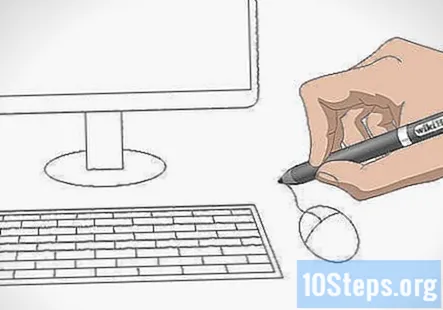
- Поместите мышь либо с правой, либо с левой стороны клавиатуры - неважно, с какой стороны!
Метод 4 из 4: рисование компьютерной башни
Нарисуйте высокий вертикальный прямоугольник. Это будет фасад компьютерной башни. Нарисуйте его слева или справа от монитора и сделайте немного выше монитора.
Нарисуйте трапецию сбоку от прямоугольника. Чтобы сделать трапецию, начните с рисования вертикальной линии на стороне прямоугольника, которая немного короче, чем сторона. Затем соедините верхние концы вертикальной линии и стороны прямой линией. Проделайте то же самое с нижними концами. Когда вы закончите, контур компьютерной башни будет выглядеть трехмерным.
- Если вы рисуете компьютерную башню с правой стороны монитора, нарисуйте трапецию с левой стороны башни. Если он находится с левой стороны монитора, нарисуйте трапецию с правой стороны башни.
Нарисуйте 2 горизонтальных прямоугольника внутри вертикального прямоугольника. Это будут кнопки на компьютерной башне. Поместите одну возле вершины башни, а другую - посередине. Размер каждого прямоугольника не нужно указывать точно, но сделайте каждый из них примерно 1/10 высоты башни.
Добавьте кнопки в передней части башни. Чтобы нарисовать кнопки, нарисуйте равномерно расположенные круги по длине каждого вертикального прямоугольника. Добавьте 1-3 круга на прямоугольник. Вы также можете нарисовать кнопку питания на передней части башни. Просто нарисуйте небольшой круг в нижней половине башни, а затем нарисуйте еще один круг вокруг него.
Наконечник: Если хотите, поэкспериментируйте с добавлением различных кнопок к рисунку. Вы можете добавить кнопки в форме квадрата, прямоугольника или даже треугольника!
Законченный.
Вопросы и ответы сообщества
Как нарисовать клавиатуру карандашом?
Используйте линейку или любой другой прямой край, чтобы сделать контур и ключи идеально ровными. Сначала рисуйте слегка, а когда у вас все получится, нажмите немного сильнее, чтобы затемнить линии. Закончите штриховкой ключей и краев.
Каковы размеры всего рисунка?
Это зависит от размера, который вы его нарисовали. Это было около 3,5 дюймов, но вы можете сделать его любого размера, какой захотите. Это твое решение.
Хорошо ли добавить внизу таблицу?
Конечно, если вы хотите создать реалистичную сцену. Но решать только вам. Если вы просто хотите нарисовать компьютер, ничего страшного.
Обязательно ли рисовать принтер?
Нет, некоторые компьютеры не подключены к принтерам.
Все ли принтеры подключены к компьютеру?
Нет, некоторые из них беспроводные, а некоторые старые версии подключаются с помощью провода.
Как нарисовать фон для компьютера?
Нарисуйте линию на всех предметах под ним, и все будет выглядеть так, как будто они лежат на столе.
Из чего состоит компьютер?
Основными компонентами компьютера являются монитор, центральный процессор (башня), мышь, клавиатура, динамики (дополнительно) и принтер (дополнительно).
Надо ли рисовать колонки и принтер?
Это полностью зависит от вас. Это ваш рисунок, поэтому вы можете решить, какие детали включить.
Могу ли я нарисовать компьютер на диаграммной бумаге?
Конечно. Вы можете нарисовать его где угодно, так как это ваше решение. Но я думаю, что было бы проще нарисовать его на чистом листе бумаги, поскольку у вас есть свобода рисовать, как вы хотите, а также вы не ограничены прямыми линиями и квадратами.
Могу ли я раскрасить его в любой цвет?
Конечно вы можете. Macintosh раньше производил компьютеры самых разных цветов. Кроме того, это ваш рисунок, вы должны делать все, что хотите.